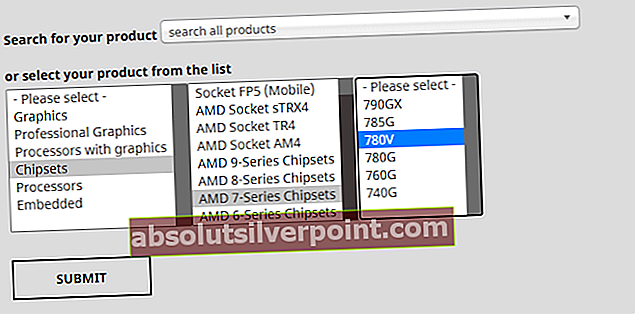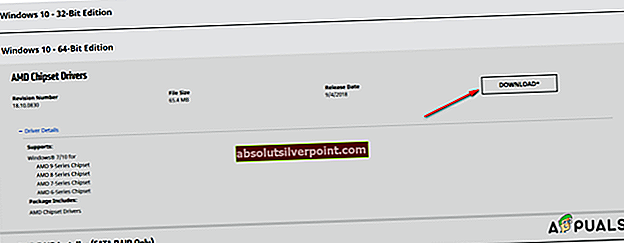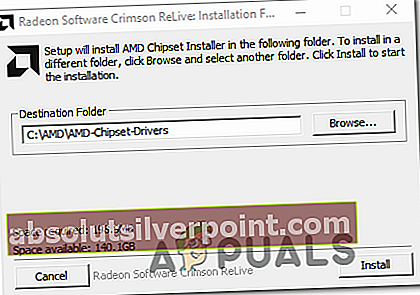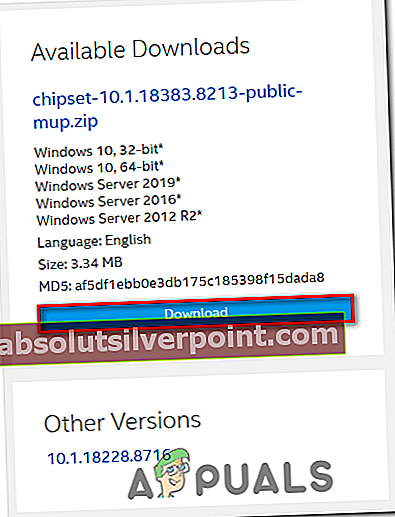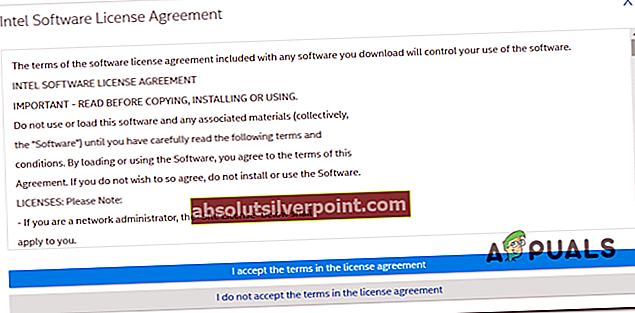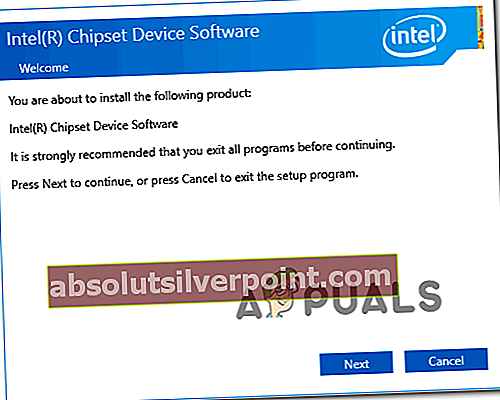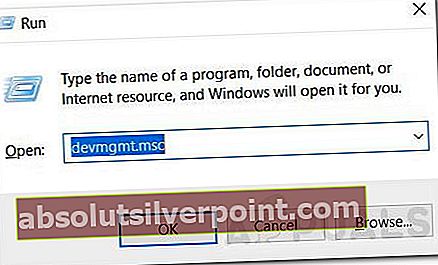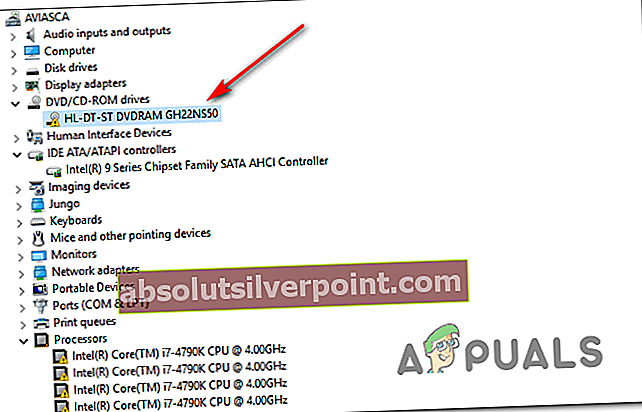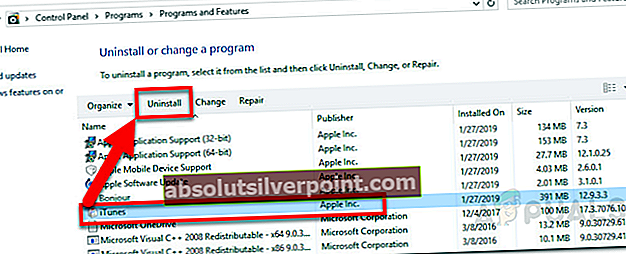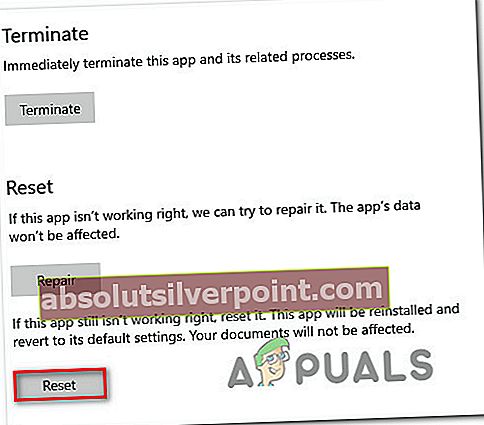The Klaidos kodas 0xc0aa0301 pasirodo, kai „Windows“ vartotojai bando naudoti „Movie Studio“, norėdami spausdinti kompaktinį diską ar DVD, naudodami prijungtą kompaktinių diskų ar DVD įrašymo įrenginį. Pranešama, kad dažniausiai ši problema kyla „Windows 7“.

Pasirodo, yra keletas skirtingų priežasčių, galinčių sukelti šią klaidą:
- DVD tuščias yra nesuderinamas su DVD rašytoju - Jei naudojate senesnį DVD įrašymo įrenginį, greičiausiai naudojate tuščius DVD diskus (DVD-R arba DVD + R), kurie nesuderinami su jūsų DVD rašytoju. Tokiu atveju turėtumėte pabandyti naudoti hibridinį DVD ruošinį, palaikantį tiek DVD-R, tiek DVD + R, kad išvengtumėte tokio tipo nesuderinamumo.
- Pasenęs lustų rinkinio tvarkyklė - Tai gali atrodyti mažai tikėtinas kaltininkas, tačiau buvo patvirtinta, kad pasenę mikroschemų tvarkyklės sukelia šį klaidos kodą. Ši problema yra paplitusi naudojant nešiojamųjų kompiuterių, ultrabook'ų ir nešiojamųjų kompiuterių lustų rinkinius. Jei šis scenarijus yra tinkamas, turite sekti oficialiais kanalais ir atnaujinti lustų rinkinio tvarkyklę į naujausią galimą versiją.
- „Bendrosios kino studijos“ triktis - Ši problema jau daugelį metų kyla „Movie Studio“, ir tai yra viena iš priežasčių, kodėl dauguma jos pradinių vartotojų perėjo prie kitų trečiųjų šalių įrankių. Ši problema negali būti išspręsta tik naudojant „ImageBurn“ ar kitą patikimą įrašymo įrankį, kuris leidžia apeiti šią problemą.
- Netinkamas DVD tvarkyklė - Tam tikromis aplinkybėmis galite tikėtis pamatyti šią klaidą dėl neatitikimo, susijusio su jūsų įdiegtu DVD rašytoju. Labiausiai tikėtina, kad kenkėjiškų programų infekcija ar netikėtas išjungimas prisidėjo prie šios problemos pasireiškimo. Norėdami išspręsti šią problemą, turėsite pašalinti dabartinę DVD tvarkyklę per „Device Manager“, kad priverstumėte savo OS įdiegti bendrą atitikmenį.
- Sugadintas „iTunes“ diegimas - Jei bandydami įrašyti DRM apsaugotą turinį per „iTunes“ matote klaidos kodą, tikėtina, kad susiduriate su netinkamu „iTunes“ diegimu. Tokiu atveju problemą galite išspręsti iš naujo įdiegę „iTunes“ darbalaukio arba UWP versiją.
1 metodas: perėjimas prie DVD-R bankų
DVD / CD rašytojai jau yra gana pasenusi technologija, tačiau gali būti, kad matote 0xc0aa0301 klaida dėl to, kad DVD įrašymo įrenginys nepalaiko naujesnio DVD + R formato.
Atminkite, kad yra 2 pagrindiniai DVD tipai - DVD-R ir DVD + R.
DVD-R buvo pradinė technologija, sukurta 1997 m., Po to buvo įdiegtas naujesnis DVD-R formatas, kurį užpatentavo „Sony“ ir „Philips“ ir išleido 2002 m. Nors DVD-R naudoja mažus ženklus palei disko griovelius, kad nustatytų vaizdo įrašo vietą. lazerio spindulys, DVD-R remiasi „bangavimo dažniu“, kai lazeris juda nustatydamas vietą.

Ką bandau perteikti, JEI bandote įrašyti DVD + R tuščią turinį su DVD rašytoju, kuris nepalaiko DVD + R, gausite šią klaidą 0xc0aa0301 klaida. Tas pats ir atvirkščiai.
Šiuo atveju sprendimas yra pereiti prie naujo DVD rašytojo arba palaikančio tiek DVD-R, tiek DVD-R formatus (dauguma jų yra), arba išeiti ir nusipirkti naują tuščią DVD diską. Kiekvienas tuščias DVD, kurį šiuo metu galite gauti, yra sukurtas palaikyti abi technologijas.
Jei supratote, kad jūsų naudojamas DVD ruošinys nėra aktualus, pereikite prie kito galimo pataisymo, esančio žemiau.
2 metodas: atnaujinkite mikroschemų tvarkyklę
Mikroschemų tvarkyklės paprastai žinomos už tai, kad yra atsakingos už ryšių tarp procesoriaus, GPU, standžiųjų diskų ir sistemos atminties valdymą. Netinkamas lustų rinkinio tvarkyklė gali sukelti daugybę problemų, įskaitant problemas, susijusias su tuščių DVD įrašymu per DVD rašytoją.
Daugeliu atvejų su mikroschemų rinkiniu susijusios problemos, dėl kurių atsiranda 0xc0aa0301 pranešama apie nešiojamųjų kompiuterių, ultrabandomų kompiuterių ir nešiojamųjų kompiuterių klaidas.
Laimei, jei ši problema yra taikoma, turėtumėte sugebėti ją išspręsti atnaujindami lustų rinkinių tvarkykles. Tiksli jums reikalinga versija ir lustų rinkinio atnaujinimo žingsniai bus skirtingi, priklausomai nuo gamintojo ir jūsų pagrindinės plokštės modelio.
Kad jums būtų lengviau, mes sukūrėme 2 atskirus vadovus - vieną „Intel“ ir kitą „AMD“.
A. AMD lustų rinkinio tvarkyklės atnaujinimas
- Atidarykite numatytąją naršyklę ir apsilankykite „AMD“ tvarkyklių ir palaikymo puslapis.
- Kai pateksite į tinkamą puslapį, slinkite žemyn įIeškokite savo produktoskyrius.
- Tada pasirinkite Chipsets iš kairėje esančio stulpelio, tada dešinėje esančioje skiltyje pasirinkite savo procesoriaus lizdą.
- Pasirinkę lizdą, iš naujai pasirodžiusio stulpelio pasirinkite savo procesorių ir spustelėkite Pateikti norėdami rasti teisingą lustų rinkinio versiją.
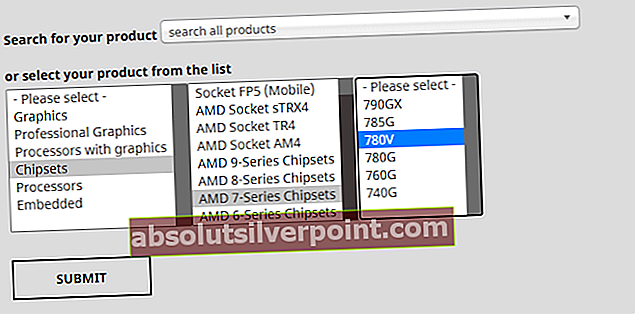
- Rezultatų sąraše išskleiskite išskleidžiamąjį meniu, susietą su jūsų naudojama „Windows“ versija, ir spustelėkite parsisiųsti iš naujai pasirodžiusio meniu.
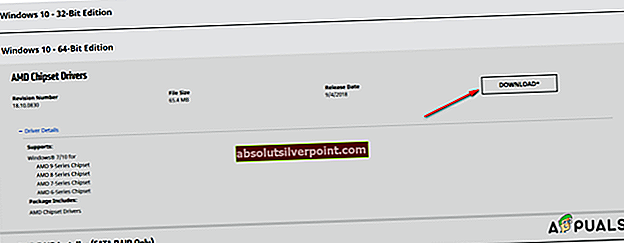
- Kai atsisiuntimas bus baigtas, dukart spustelėkite diegimo programą, tada vykdykite ekrane pateikiamus nurodymus, kad baigtumėte naujausio lustų rinkinio tvarkyklės diegimą.
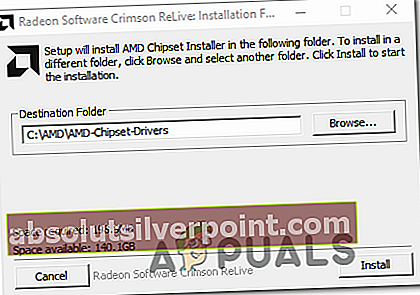
- Baigę diegimą, iš naujo paleiskite kompiuterį ir patikrinkite, ar problema jau išspręsta.
B. „Intel“ lustų rinkinio tvarkyklės atnaujinimas
- Atidarykite numatytąją naršyklę ir apsilankykite Lusto rinkinys INF naudingumas.
- Kai pateksite į tinkamą puslapį, spustelėkite Atsisiųsti mygtuką viršutiniame kairiajame ekrano kampe.
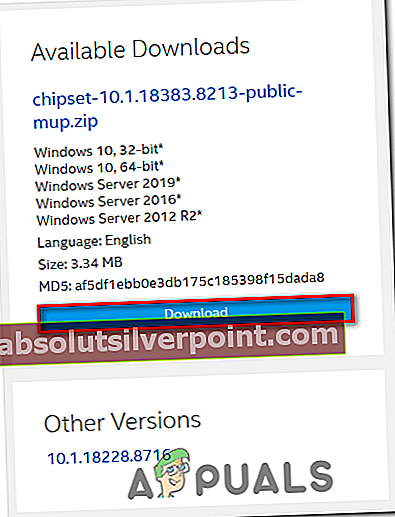
- Kitame ekrane spustelėkiteAš sutinku su licencijos sutarties sąlygomissusitarti su techninės priežiūros taisyklėmis.
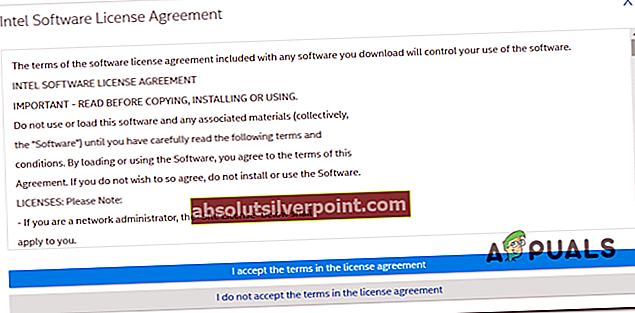
- Palaukite, kol atsisiuntimas bus baigtas, tada naudokite tokią programą kaip „7zip“, „WinZip“ ar „Winrar“, kad išgautumėte archyvo turinį.
- Tada dukart spustelėkite „SetupChipset.exe“ vykdykite, tada vykdykite ekrane rodomus nurodymus, kad įdiegtumėte naujausią lustų rinkinio tvarkyklę.
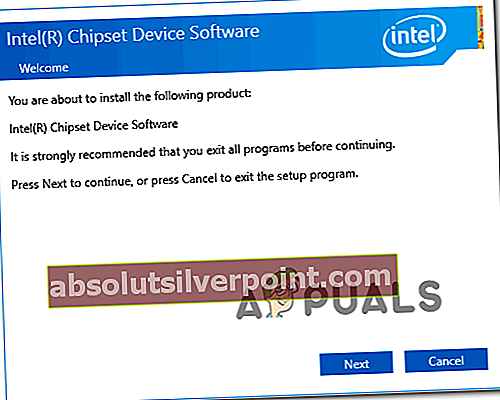
- Baigę diegti, iš naujo paleiskite kompiuterį ir patikrinkite, ar problema išspręsta kitą kartą paleidus kompiuterį.
3 metodas: „ImageBurn“ naudojimas
Jei susiduriate su šia klaida bandydami spausdinti turinį per „Movie Studio“, tikėtina, kad naudojate bandomąją versiją arba susiduriate su įprasta triktimi, kuri daugelį metų veikia šį įrankį.
Kai kuriems paveiktiems vartotojams, kurie kovojo su ta pačia problema, pagaliau pavyko išspręsti problemą, pereinant prie trečiosios šalies įrankio, kuris yra plačiai pripažintas geriausiu bendru DVD įrašymo įrenginiu - „ImgBurn“.
Jei nenorite naudoti trečiosios šalies įrankio, kad apeitumėte 0xc0aa0301 klaidą, eikite į priekį ir pašalinkite naujausią „ImgBurn“ versiją ir bandykite įrašyti dar kartą, kai diegimas bus baigtas.
Jei jau bandėte naudoti kitą įrankį, kad įrašytumėte į tuščią DVD diską, ir vis tiek matote tą pačią klaidą, pereikite prie kito galimo pataisymo.
4 metodas: iš naujo įdiekite „DVD Writer“ tvarkyklę
Jei nė vienas iš aukščiau pateiktų pataisymų jums nepadėjo, turėtumėte pradėti svarstyti, ar jums gali būti netinkamas ar sugadintas DVD įrašymo įrenginys. Pasirodo, netikėtas mašinos išjungimas diegiant naujinį, kenkėjiškų programų infekcija ar bandymas atnaujinti gali sugadinti DVD tvarkyklę, kuri gali sukelti 0xc0aa0301 klaida.
Jei atrodo, kad šis scenarijus gali būti pritaikytas, turėtumėte pabandyti pašalinti dabartinę DVD tvarkyklę, priversdami savo operacinę sistemą įdiegti bendrąjį atitikmenį, kuris, kaip žinoma, tinkamai veikia.
Keli paveikti vartotojai patvirtino, kad problema buvo išspręsta, kai jie naudojo Įrenginių tvarkytuvę, kad pašalintų dabartinį DVD diskų įrenginį. Vykdykite toliau pateiktas instrukcijas, kad iš naujo įdiegtumėte DVD įrašymo įrenginio tvarkyklę:
- Paspauskite „Windows“ klavišas + R atsiverti a Bėk dialogo langas. Tada įveskite „Devmgmt.msc“ ir paspauskite Įveskite atsiverti Įrenginių tvarkytuvė. Jei esate paraginti UAC (vartotojo abonemento kontrolė), spustelėkite Taip suteikti administracines privilegijas.
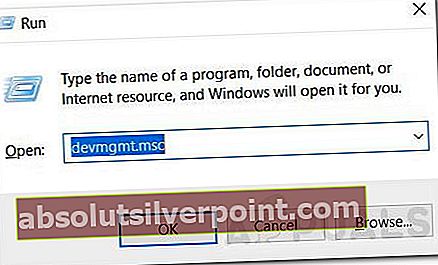
- Kai būsite Įrenginių tvarkytuvė, išplėskite išskleidžiamąjį meniu, susietą su DVD / CD-ROM įrenginiais, ir patikrinkite, ar matote geltoną šauktuką, susietą su jūsų DVD diskų įrenginiu. Jei tai matote, tai patvirtinimas, kad sprendžiate DVD tvarkyklės problemą.
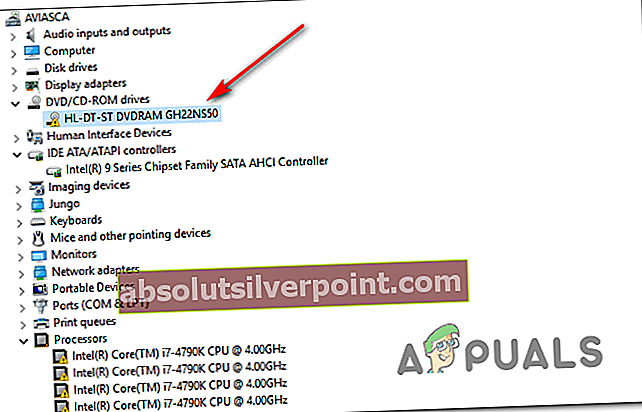
- Pirmyn ir pašalinkite dabartinę DVD tvarkyklę, dešiniuoju pelės mygtuku spustelėkite DVD įrašą ir pasirinkite Pašalinti iš naujai pasirodžiusio kontekstinio meniu.
- Kitoje eilutėje patvirtinkite pašalinimą, tada palaukite, kol procesas bus baigtas.
- Iš naujo paleiskite kompiuterį, kad leistumėte operacinei sistemai įdiegti bendrą tvarkyklę kito sistemos paleidimo metu.
- Pakartokite veiksmą, kuris anksčiau sukėlė 0xc0aa0301 klaidą ir sužinokite, ar problema jau išspręsta.
Jei šis scenarijus netaikomas ir susiduriate su šia „iTunes“ problema, pereikite prie kito galimo toliau pateikto pataisymo.
5 metodas: „iTunes“ iš naujo įdiegimas (jei taikoma)
Jei galų gale pamatysite 0xc0aa0301 klaida bandant įrašyti DVD naudojant „iTunes“, tikėtina, kad iš tikrųjų susiduriate su netinkamu „iTunes“ diegimu. Keli paveikti vartotojai, susidūrę su ta pačia problema, patvirtino, kad problema buvo išspręsta ir jie galėjo įrašyti DVD diskus be problemų pašalinę dabartinę „iTunes“ versiją ir vėliau naujausią versiją oficialiais kanalais.
Kaip paaiškėja, viena iš dažniausiai pasitaikančių priežasčių, sukėlusių šią klaidą, yra AV nuskaitymas, kuris galiausiai uždeda karantine kai kuriuos elementus ar priklausomybes, susijusias su „iTunes“ ar „Bonjour“.
Nors jums jau buvo pranešta apie sprendimą, nepamirškite, kad atsižvelgiant į jūsų naudojamą „iTunes“ versiją, tikslūs „iTunes“ diegimo žingsniai bus skirtingi. Jei naudojate „iTunes“ darbalaukio versiją, pašalinimą atlieka Programos ir funkcijos infrastruktūra. Bet jei naudojate „Windows 10“ skirtą „iTunes“ versiją „UWP“ („Universal Windows Platform“), turėsite elgtis kitaip.
Norėdami pritaikyti abu galimus scenarijus, sukūrėme 2 atskirus vadovus, todėl nesivaržykite vadovautis konkrečiu scenarijumi.
A. Iš naujo įdiekite „iTunes“ darbalaukiui
- Paspauskite „Windows“ klavišas + R atsiverti a Bėk dialogo langas. Tada įveskite „Appwiz.cpl“ teksto laukelyje ir paspauskite Įveskite atidaryti Programos ir funkcijos langas.

- Kai būsite Programos ir funkcijos ekrane slinkite žemyn per įdiegtų programų sąrašą ir raskite „iTunes“ programą. Dešiniuoju pelės mygtuku spustelėkite „iTunes“ programą ir pasirinkite Pašalinti iš naujai pasirodžiusio kontekstinio meniu.
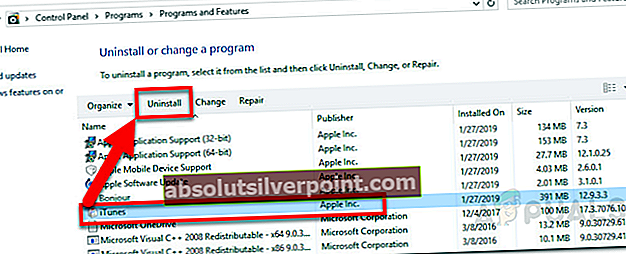
- Pašalinimo ekrane vykdykite ekrane pateikiamas instrukcijas, kad užbaigtumėte procesą, tada iš naujo paleiskite kompiuterį.
- Tada spustelėkite Leidėjas stulpelį, kad galėtumėte užsisakyti kiekvieną įdiegtos programinės įrangos dalį per savo leidėją, kad būtų lengviau pašalinti kiekvieną likusią „Apple“ palaikančią programinę įrangą.
- Tai atlikę, pašalinkite viską, ką pasirašėte „Apple Inc.“. Tai padarę iš naujo paleiskite kompiuterį ir palaukite, kol bus baigtas kitas paleidimas.

- Užbaigus kitą paleidimą, atsisiųskite naujausią „iTunes“ versiją slinkdami žemyn ikiIeškote kitų versijųskyrių ir spustelėkite „Windows“, kad atsisiųstumėte naujausią „iTunes“ versiją darbalaukiui.

- Baigę atsisiųsti, atidarykite vykdomąjį failą ir vykdykite ekrane pateikiamas instrukcijas, kad užbaigtumėte „iTunes“ diegimą.

- Pakartokite veiksmą, kuris anksčiau sukėlė0xc0aa0301 klaidair pažiūrėkite, ar problema jau išspręsta.
B. Iš naujo įdiekite „iTunes UWP“
- Atidarykite a Bėk dialogo langą paspausdami „Windows“ klavišas + R. Tada įveskite „Ms-settings: appsfeatures“ir paspauskite Įveskite atsiverti Programos ir funkcijosskirtukas Nustatymai programa.

- VidujeProgramos ir funkcijos meniu, ieškokite naudodamiesi viršutiniame dešiniajame skyrelyje esančia paieškos funkcija „ITunes“. Rezultatų sąraše spustelėkite „iTunes“, tada spustelėkite Išplėstinė hipersaitas meniu.

- Viduje Išplėstiniai nustatymai meniu slinkite žemyn iki Atstatyti submeniu ir spustelėkite Atstatyti mygtuką.
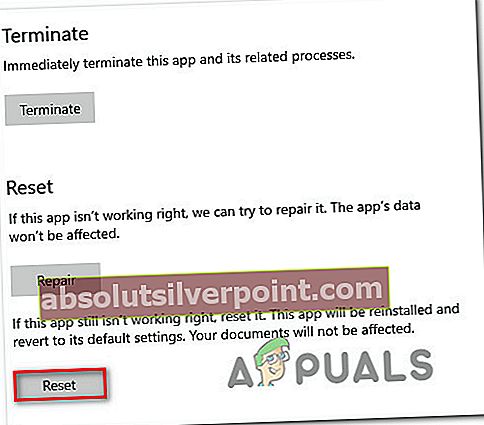
- Paskutiniame patvirtinimo raginime spustelėkite Atstatyti dar kartą, tada palaukite, kol procesas bus baigtas.
- Kai „iTunes UWP“ bus atstatytas, atidarykite jį dar kartą, prisijunkite prie „Apple“ paskyros ir patikrinkite, ar problema jau išspręsta.